GIF oprindeligt tænkt som en måde at spare plads på tidlige internetforbindelser, er blevet et kulturelt fænomen. Disse små animerede loops fanger vores opmærksomhed, udtrykker følelser, deler beskeder og spreder latter. Men hvor kommer disse virale loops fra? Vil du oprette dine GIF'er for at personliggøre dine onlineinteraktioner og udtrykke dig selv på en måde, der går ud over tekst eller statiske billeder?
Forvandling af videoer til GIF'er er nemmere end du tror. Denne guide afslører fem metoder til at omdanne dine videoklip til animerede GIF-fornemmelser, der hver især passer til forskellige færdighedsniveauer og præferencer.
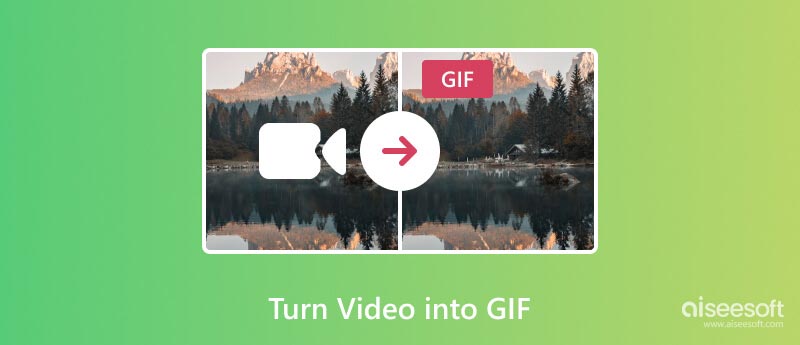
For dem, der ønsker kontrol, dedikerede desktop-applikationer som Aiseesoft Video Converter Ultimate, Adobe Photoshop og GIMP giver et dybere dyk ned i GIF-oprettelse. Disse programmer giver omfattende redigeringsværktøjer, så du kan trimme klip, justere billedhastigheder, tilføje tekst og overlejringer og endda anvende specialeffekter. Denne del fortæller, hvordan du forvandler dine videoklip til GIF'er med dem.
Aiseesoft Video Converter Ultimate kan ubesværet forvandle dine dyrebare videoklip til fængslende animerede GIF'er, og tilføje et strejf af visuel historiefortælling til dine online interaktioner. Denne video-til-GIF-konverter understøtter over 1000 video- og lydformater. Uanset om du har gemt dine videoer i MP4, FLV, AVI eller et mere obskurt format, kan det hjælpe dig med at oprette GIF'er ud fra dem. Ud over konvertering giver det dig mulighed for at finjustere din GIF-oprettelse. Trim videoen med kirurgisk præcision, definer billedhastigheden, juster størrelsen og tilføj endda billed-/tekstoverlejringer for at personliggøre din loop.

Downloads
100 % sikker. Ingen annoncer.
100 % sikker. Ingen annoncer.
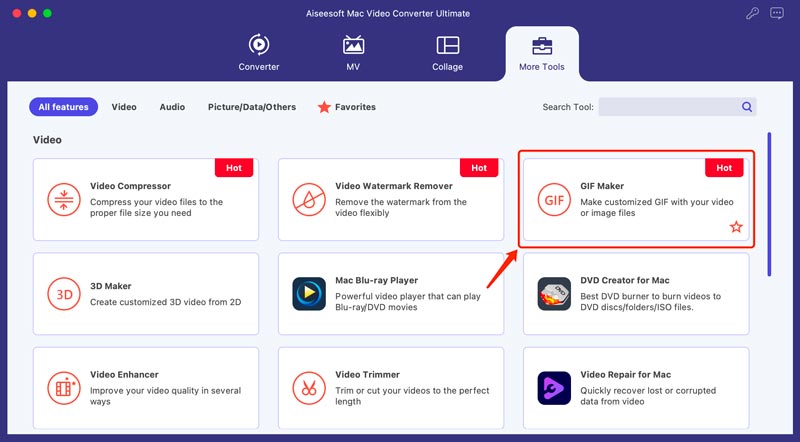
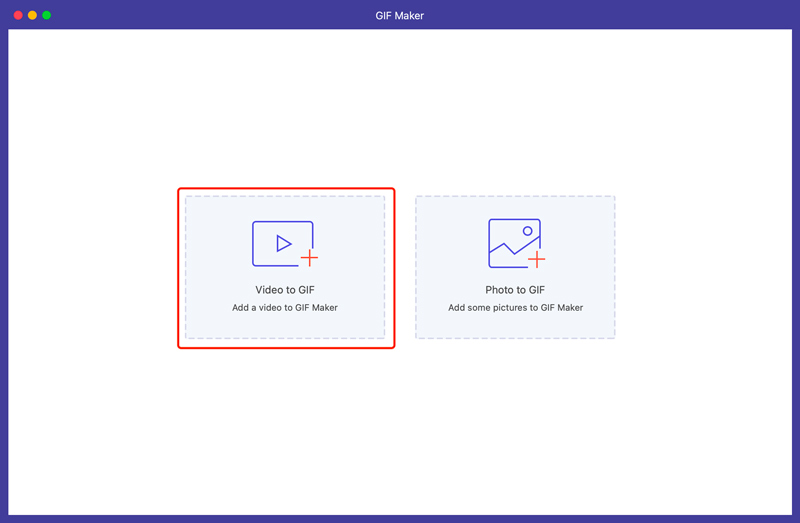
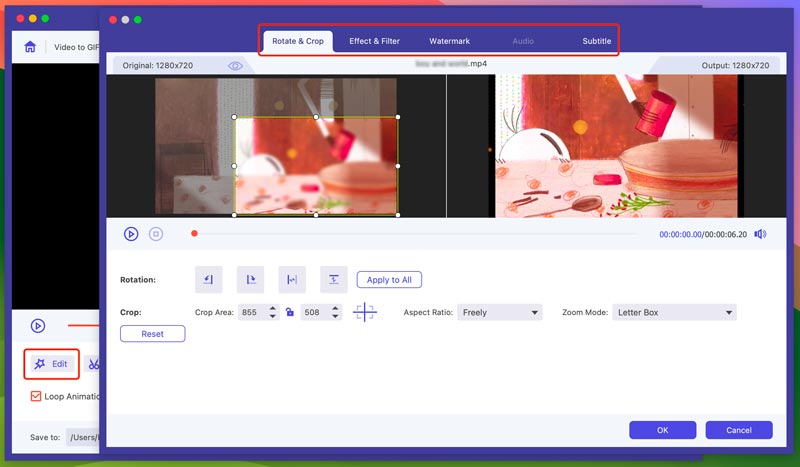
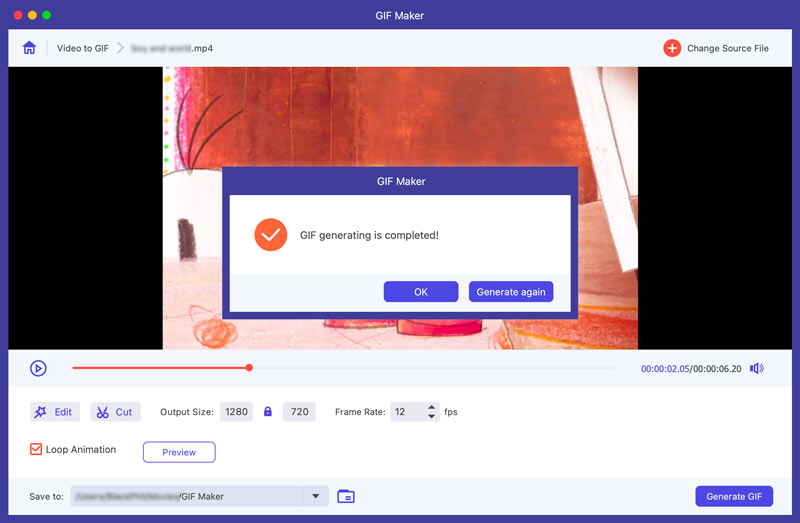
Mens der findes et væld af GIF-oprettelsesmuligheder, tilbyder Adobe Photoshop en unik blanding af kraft og præcision. Dens robuste billedredigeringsfunktioner oversættes til GIF'er med enestående klarhed og levende farver, perfekt til professionelle eller kunstneriske projekter. Photoshop fungerer som en video til GIF-maker og giver dig mulighed for at manipulere individuelle billeder, justere afspilningshastigheden, præcist definere start- og slutpunkterne for din GIF og mere. Tjek detaljerede trin til konvertere videoer til GIF'er ved hjælp af Photoshop.
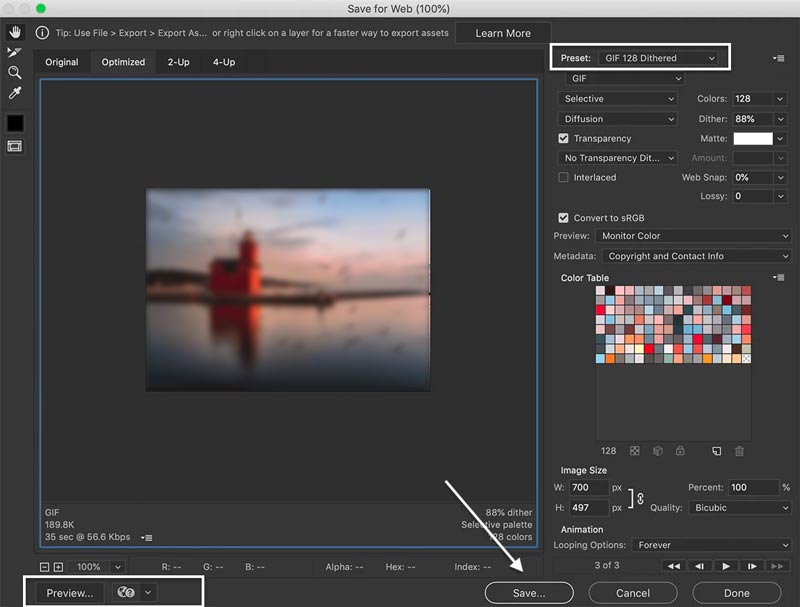
GIMP, den gratis og open source billededitor, tilbyder et overraskende effektivt værktøjssæt til at lave animerede loops. Det er helt gratis at downloade og bruge, hvilket gør det til et fremragende valg for budget-mindede skabere eller dem, der udforsker GIF-fremstilling for første gang. Denne video til GIF-maker indeholder mange redigeringsværktøjer til at finjustere dine GIF'er med præcision. Download GIMP og følg trinene nedenfor for at omdanne videoklip til GIF'er.
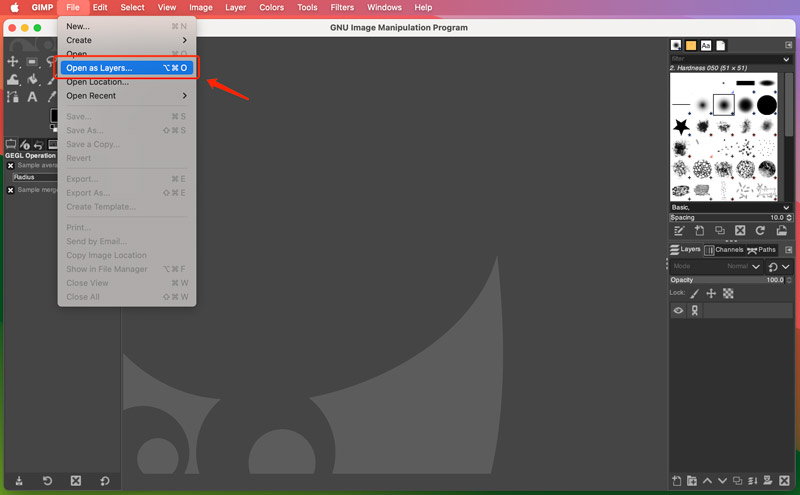
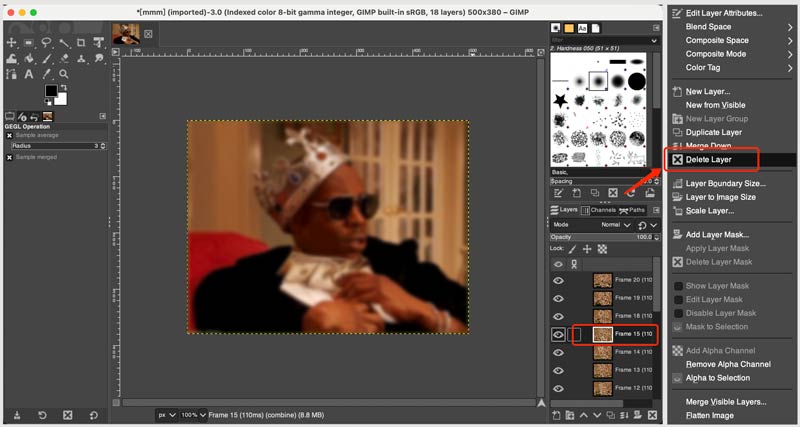
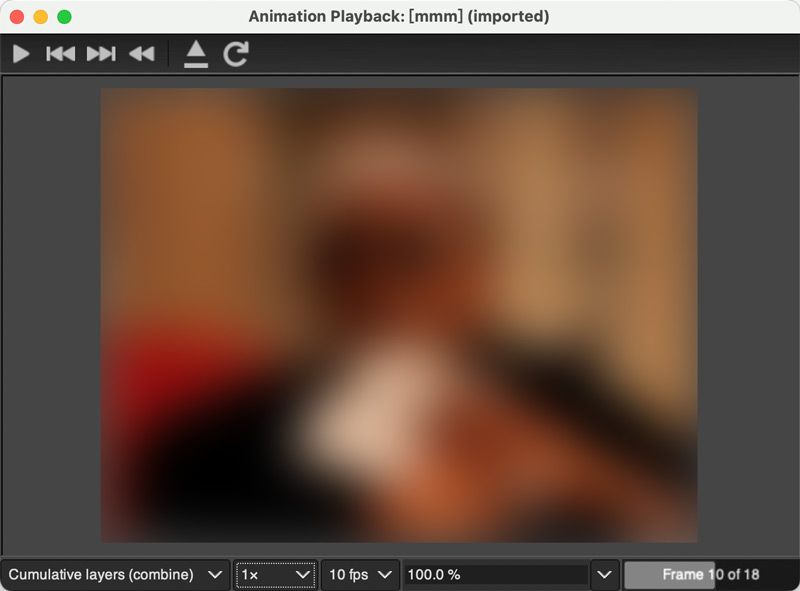
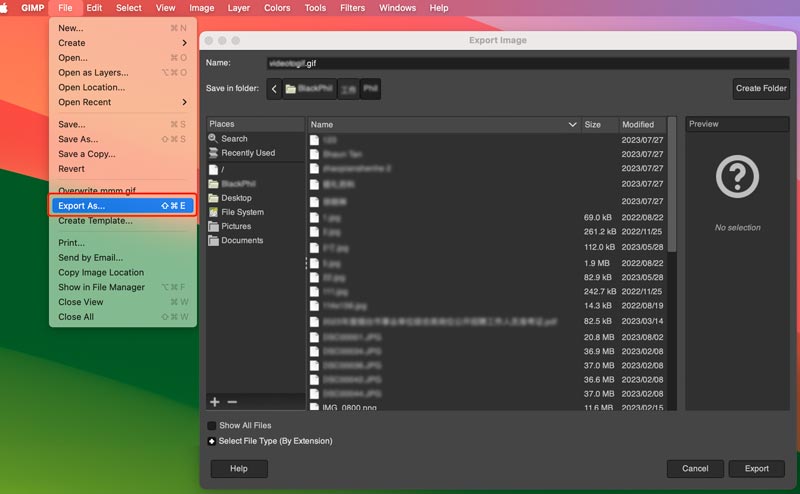
Muligheden for at oprette animerede GIF'er er ikke længere begrænset til desktops. Smartphones er blevet kraftfulde værktøjer til kreativitet på farten. Med de rigtige apps kan du nemt forvandle dine nyligt optagede videoklip til looping GIF'er direkte fra din iPhone eller Android-enhed.
GIPHY er en populær platform til at opdage og dele animerede GIF'er. Det tilbyder også mobilapps til at gennemse og oprette GIF'er på din iPhone, iPad og Android-telefon. Denne GIF maker-app giver dig mulighed for at oprette GIF'er fra eksisterende videoer eller YouTube-links. Lære at konverter videoer til GIF'er i GIPHY-appen.
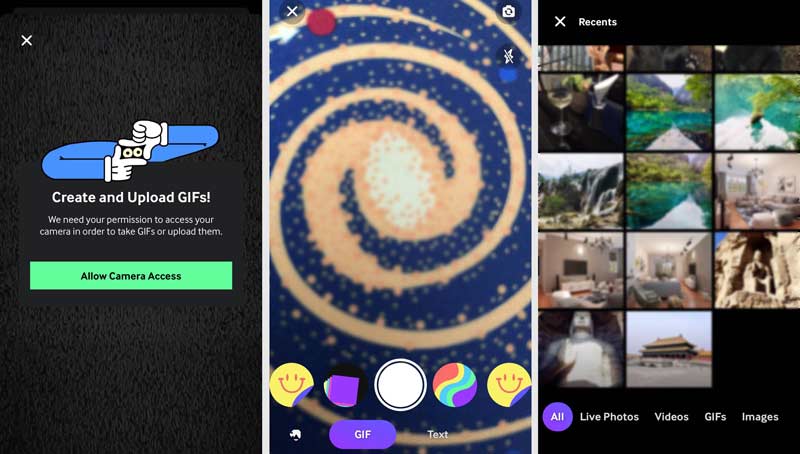
Optag videoer direkte eller importer eksisterende klip fra din kamerarulle. Tilføj tekstoverlejringer, klistermærker og mere til din GIF for øjeblikkelig tilpasning. Juster billedhastigheden og trim varigheden for optimal længde og pacing. Gem derefter den oprettede GIF på din enhed. GIPHY lader dig også nemt dele dine kreationer direkte til GIPHY, Instagram, Facebook og andre platforme.
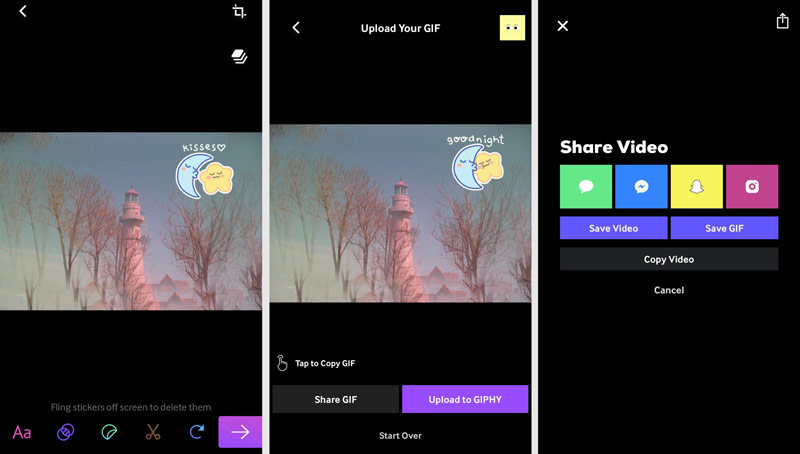
ImgPlay går ud over simpel video-til-GIF-konvertering og tilbyder en række kreative værktøjer. Det giver dig mulighed for nemt at kombinere flere videoklip, billeder og GIF'er for at skabe unikke mashups. Du kan tilføje musik, lydeffekter og endda voiceovers til dine oprettede GIF'er. Desuden giver denne GIF maker-app dig mulighed for at anvende filtre, justere hastigheden og tilføje tekstoverlejringer til yderligere tilpasning. Du kan bruge ImgPlay til at konvertere dine videoklip til GIF'er på både iOS- og Android-enheder.
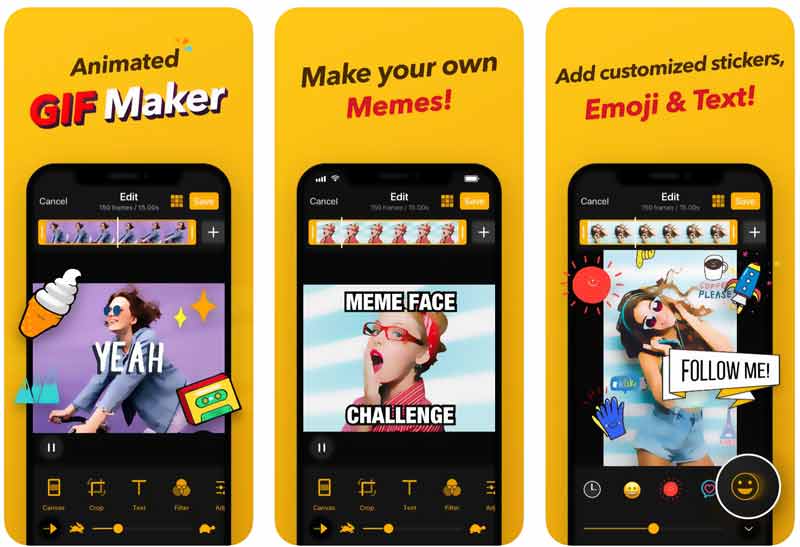
Momento GIF Maker, også kendt som GIF Maker af Momento, er en populær app til at skabe animerede GIF'er fra fotos, live billeder og videoer på iOS-enheder. Du kan bruge ethvert medie fra din kamerarulle eller fange nyt materiale direkte i appen. Det lader dig nemt trimme dine klip, justere billedhastigheden og vælge antallet af loops til din GIF. Desuden giver det dig mulighed for at tilføje tekstoverlejringer, klistermærker, filtre og endda tegne på dine GIF'er.
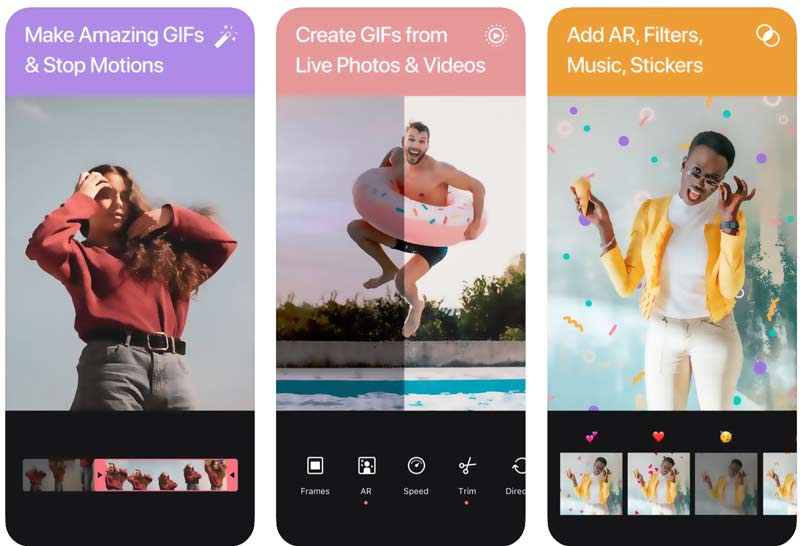
Den gratis version har begrænsninger på funktioner som filtre, effekter og delingsmuligheder. Momento GIF Maker-appen tilbyder et premium-abonnement, der låser op for yderligere funktioner som ubegrænsede filtre, effekter og klistermærker, fjernelse af Momento-vandmærket og muligheden for at indstille dit eget logo. I øjeblikket er det kun tilgængeligt til iPhone- og iPad-enheder.
Der er adskillige gratis online platforme dedikeret til video-til-GIF-konvertering. Populære muligheder inkluderer Ezgif, GIPHY, Adobe Express, Canva, Kapwing og Free Video Converter Online. Disse platforme tillader upload af videoer direkte fra din computer eller ved at indsætte en video-URL. Nogle kan tilbyde grundlæggende redigeringsfunktioner til at klippe det ønskede segment af din video, tilpasse effekter og personliggøre din kreation.
Ezgif er en berømt platform til at skabe GIF'er fra videoer online. Gå til Ezgifs officielle hjemmeside og klik på fanen Video til GIF. Du kan få adgang til dens MP4-video til GIF-konverter. Ezgif tilbyder to måder at kalde din video på. Klik på Vælg fil, og vælg det ønskede videoklip. Hvis din video lever online, skal du kopiere URL'en og indsætte den i URL'en til et videofelt.
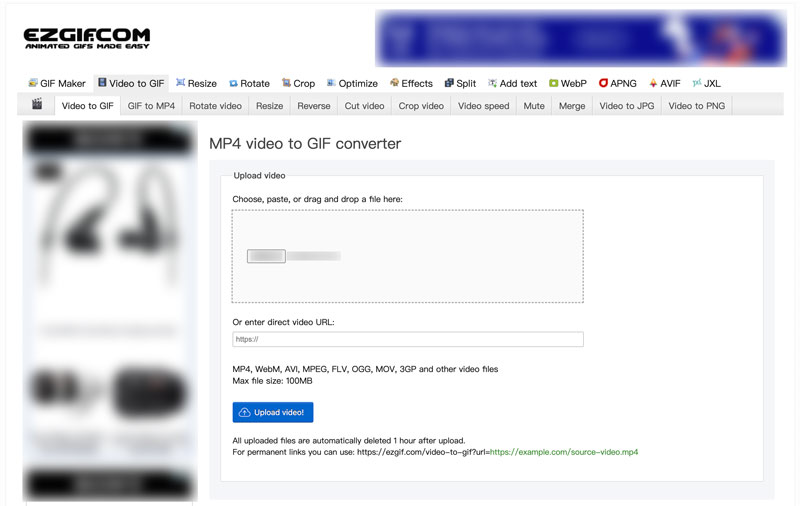
Når din video er indlæst, kan du bruge den røde skyder nederst til at vælge den nøjagtige del, du vil konvertere til en GIF. Ezgif tilbyder nogle grundlæggende redigeringsmuligheder. Klik på knappen Konverter til GIF for at starte konverteringsprocessen. Når din GIF er oprettet, kan du downloade den direkte til din enhed eller dele den på sociale medieplatforme. Ezgif giver også et link, du kan kopiere og indsætte for at dele din skabelse hvor som helst.
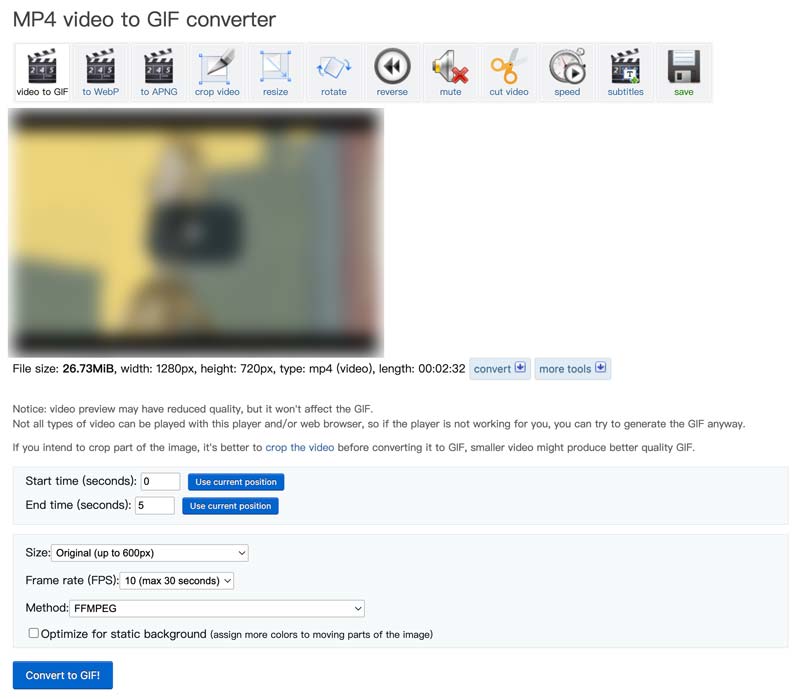
Adobe Express er et populært værktøj til at konvertere dine videoer til fascinerende GIF'er. Det har en individuel video til GIF-konverteringsside, så du kan oprette GIF'er fra videoer. Klik på knappen Upload din video for at uploade dine videoklip. Indstil den ønskede filstørrelse og -kvalitet, og klik derefter på Download for at gemme den som en GIF-fil. Adobe Express giver dig mulighed for at trimme videoen før GIF-oprettelse.
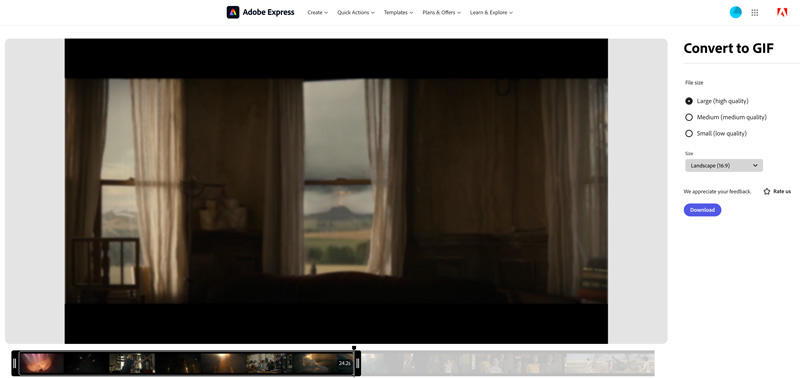
Canva er en kraftfuld online designplatform, der tilbyder mange funktioner og værktøjer. Til GIF-oprettelse tilbyder den en video til GIF-konverter. Du kan uploade din video, klikke på knappen Del og derefter vælge GIF som outputformat. Denne online GIF-maker giver dig mulighed for at definere start- og slutpunkterne for din GIF, tilføje kunstneriske filtre, ændre dimensionerne, justere afspilningshastigheden og mere.
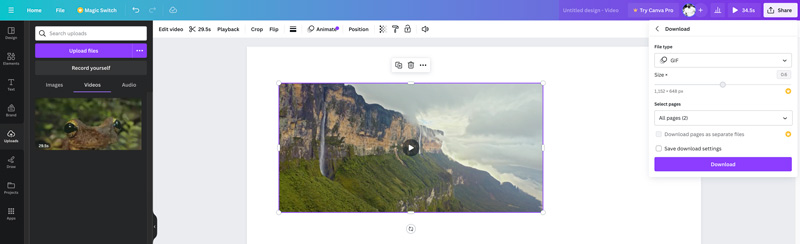
Aiseesoft Gratis videokonverter online er et alsidigt værktøj, der kan hjælpe dig med at konvertere dine videoklip til looping GIF'er. Det understøtter alle almindeligt anvendte videoformater. Du kan uploade din video og derefter eksportere den som en GIF-fil. Det er dog vigtigt at huske, at denne gratis online GIF-konverter ikke har nogen redigeringsfunktioner.
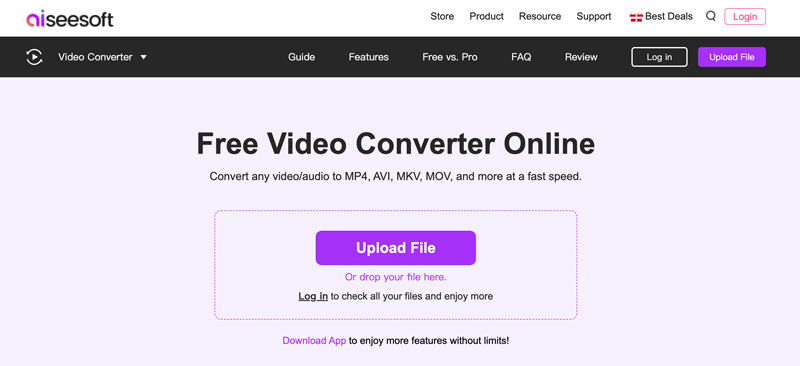
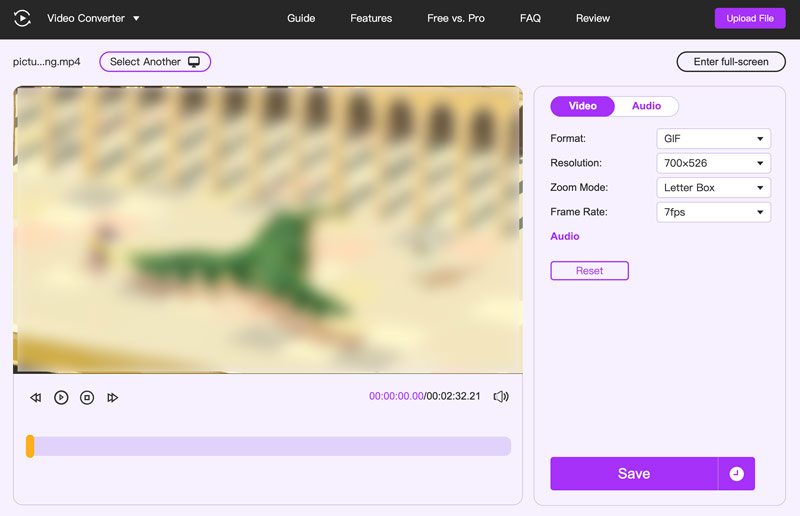
Kan jeg sløjfe GIF'en fra videoen på min iPhone?
Ja, du kan loope en GIF fra en video på din iPhone. Der er et par forskellige måder at gøre dette på, afhængigt af den app du foretrækker at bruge. Du kan bruge appen Fotos, genveje eller nogle tredjepartsapps.
Hvordan laver jeg en GIF fra en video i Google Fotos?
Selvom Google Fotos ikke direkte konverterer videoer til GIF'er, tilbyder det en løsning ved hjælp af dens animationsoprettelsesfunktion. Åbn Google Fotos, og vælg den video, du vil konvertere til en GIF.
Tryk på Rediger, tryk på de tre prikker, og vælg derefter Animation i menuen. Brug skyderne til at vælge start- og slutpunkterne for din GIF. Skift ikonet Loop og rediger derefter videoklippet. Gem derefter den nyoprettede GIF på din telefon.
Hvad er den ideelle billedhastighed for en jævn GIF?
Der er ikke noget entydigt svar. Overvej kompleksiteten af din animation, den ønskede filstørrelse, platformsbegrænsninger og dine egne æstetiske præferencer, når du vælger den perfekte billedhastighed til din GIF.
Konklusion
Forvandling af videoklip til GIF'er er en sjov og givende måde at udtrykke dig selv og dele din unikke vision. Med de ti effektive metoder til din rådighed, er du nu klar til at omdanne dine videoklip til animerede GIF'er.

Video Converter Ultimate er fremragende videokonverter, editor og forstærker til at konvertere, forbedre og redigere videoer og musik i 1000 formater og mere.
100 % sikker. Ingen annoncer.
100 % sikker. Ingen annoncer.